Вимкніть Швидкий пошук у Firefox 63
На додаток до класичної функції пошуку, яка забезпечує панель інструментів пошуку після натискання Ctrl + Ф гаряча клавіша, версія 63 браузера Firefox містить додаткову функцію швидкого пошуку. Якщо вас це дратує, ось як це вимкнути.

Firefox 63 представляє гілку, побудовану з новим двигуном Quantum. Він має вдосконалений інтерфейс користувача під кодовою назвою «Photon». Тепер у браузері немає підтримки доповнень на основі XUL, тому всі класичні додатки застаріли та несумісні. Побачити
Реклама
Необхідно мати доповнення для Firefox Quantum
Завдяки змінам, внесеним до движка та інтерфейсу, браузер працює неймовірно швидко. Користувальницький інтерфейс програми більш чуйний, а також запускається помітно швидше. Движок відтворює веб-сторінки набагато швидше, ніж будь-коли в епоху Gecko.
У Mozilla Firefox є нова функція швидкого пошуку. У версії 63 це працює наступним чином.
- Натисніть кнопку / клавішу, щоб відкрити рядок текстового пошуку. Він з’явиться в лівому нижньому куті вікна браузера. Почніть вводити, щоб швидко перейти до першого рядка, який містить символи, які ви вводите. Натисніть F3, щоб перейти до наступного матчу. Натисніть F3, щоб перейти до попереднього пошуку.

- Натисніть кнопку ' клавішу, щоб відкрити панель пошуку посилань. Він з’явиться на тій самій позиції, але шукатиме текст, який ви вводите лише в заголовках посилань.
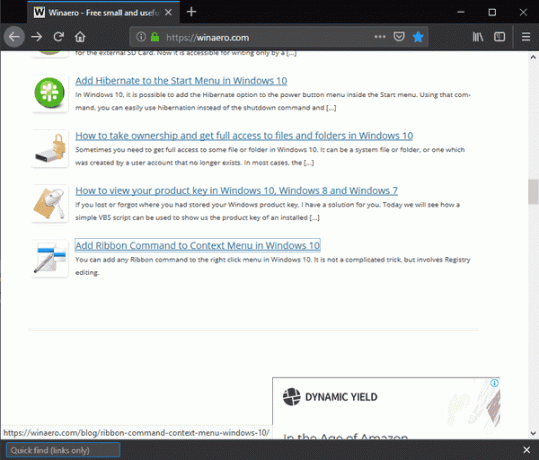
Ось як вимкнути ці гарячі клавіші швидкого пошуку.
Щоб вимкнути швидкий пошук у Firefox 63, виконайте наступне.
- Тип
про: конфігв адресному рядку. Підтвердьте, що ви будете обережні, якщо для вас з’явиться попередження.
- Введіть наступний текст у вікно пошуку: accessibility.typeaheadfind.manual.
- Встановіть
accessibility.typeaheadfind.manualзначення допомилковий.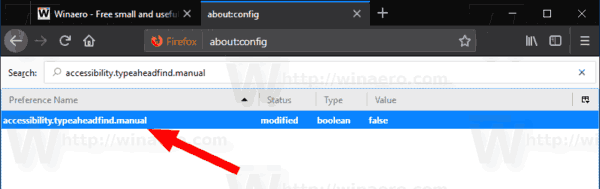
- Гарячі клавіші швидкого пошуку тепер вимкнені.
Це воно.
Можливо, вам буде цікаво прочитати наступні статті про Firefox 63 і 64:
- Вимкніть діалогове вікно створення закладок у Firefox
- Увімкнути підтримку AV1 у Firefox
- Видаліть ярлики пошуку найпопулярніших сайтів у Firefox
- Вимкніть попередній перегляд мініатюр Ctrl+Tab у Firefox
- Вимкніть оновлення у Firefox 63 і вище
- Firefox 63: все, що вам потрібно знати
- Ось важливі зміни в Firefox 64

